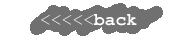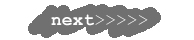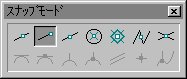
「スナップ」は、次のような目的に使われる入力形態です。
次のデータ点の位置をプレビューします。スナップの位置を承認するとデータ点がそこに入力されます。
次のデータ点を入力するための参照点を定義します。
また、既存の要素にスナップとる(要素の上に直接配置する)こともできます。スナップは、既存の要素に結合する、あるいは既存の要素に精密に関連付けられる新しい要素を正確に作図する際に役立ちます。
たとえば、スナップを使用して次のような作業を行うことができます。
既存の要素の正確な終点から別の要素の中点に線分を配置します。
別の線分に垂直、または平行な線分を配置します。
弧またはB-スプライン曲線に接した円を配置します。
多角形の重心にセルを配置します。
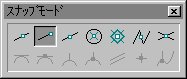 |
「スナップのロック」をオンにして、要素の上または近くにスナップを入力すると、次のことが起こります。
スナップ先 |
|||
|---|---|---|---|
「スナップ点付近」 |
ポインタに最も近い要素上の点。 |
||
「キーポイント」 |
要素上の要素キーポイントに最も近い点。これは、最も広い用途に役立つスナップモードです。 |
||
「中点」 |
ポインタに最も近い、要素セグメントの中点(楕円弧の場合、スナップは円弧の距離を等分する点ではなく、掃引角の2等分線と円弧が交わる点にスナップします)。 |
||
「中心」 |
中心のある要素(円、弧、文字など)の中心。それ以外の、多角形、連続線分、B-スプラインなどの要素の重心。 |
||
「始点/基準点」 |
セルまたは文字の基準点、B-スプラインの重心、寸法要素の最初のデータ点、または線分、複線、連続線分、多角形の最初の頂点。 |
||
「2等分点」 |
最も近いセグメントの中間点ではなく、連続線分、複線、または複合連結の全体の中間点。また、線分または弧の中間点にもスナップします(楕円弧の場合、スナップは掃引角を等分する点に反し、円弧の距離を等分する円弧の点をスナップします)。 |
||
「交点」 |
2つの要素の交点(2つのスナップが必要ですが、それより多く使用することもできます)。最初のスナップが要素にスナップすると、その要素がハイライトされます。第2のスナップが別の要素にスナップすると、2つの要素の交点を探すために使われる2つのセグメントが破線で表示されます(2つの要素が実際に交差せず、要素の投影が交差する場合、セグメントは要素の投影を交差に含めます)。希望の交差が見つかるまでスナップを継続できます。最後の2つのスナップは交差スナップの場所を定義します。 |
||
「接線」 |
既存の要素。配置された要素の辺は、既存の要素に対して垂直に拘束されます。要素の配置を終了するためにポインタを動かすと、接した状態を保つために、スナップが要素に沿って動的にスライドします。 |
||
「接点から」 |
既存の要素。 配置する要素の辺が、既存の要素に接するように拘束されます。スナップはポインタを移動しても動的に移動せずに、その位置にロックされます。 |
||
「垂直」 |
既存の要素。配置する線は、要素に対して垂直になるように拘束されます。要素の配置を終了するためにポインタを移動すると、垂直さを保つために、スナップが要素に沿って動的にスライドします。 |
||
「垂直から」 |
既存の要素。配置する線分は、スナップの位置で要素に対して垂直になるように拘束されます。スナップはポインタを動かしても動的に移動せず、その位置にロックされます。 |
||
「平行」 |
既存の要素。ただし、これから配置する線分が通過する点は定義しません。その代わりに、スナップを承認すると、配置する線分はスナップがとられた線分に対して平行になります。 |
||
「点を通って」 |
要素のキーポイント。これから配置する要素(またはその延長線)が通過しなければならない点を定義します。 |
||
「要素上の点」 |
最も近い要素。2番目またはそれ以降のデータ点を入力したとき、次のデータ点は最も近い要素の上(要素が閉じた要素である場合)、または最も近い要素がある線上の任意の部分(要素が線要素である場合)に拘束されます。最初のデータ点を入力したときは、配置される要素が2番目のデータ点からその要素(または、その要素がある線)まで延長されて配置されるように拘束します。 |